Як зменшити гучність у Zoom, Google Meet і Microsoft Teams

Програми для відеодзвінків стали найважливішою частиною віддаленої роботи та навчання. Досліджуйте, як зменшити гучність у Zoom, Google Meet та Microsoft Teams.
Служби визначення місцезнаходження Apple надають зручний спосіб переглянути, де ви були останнім часом. Це може бути корисним для відстеження місць, які ви часто відвідуєте, або для згадування місця, про яке ви не згадали. Apple використовує його, щоб надавати вам інформацію про дорожній рух і рекомендації на основі місцезнаходження. Ця інформація також може бути видалена випадково чи іншим чином.

На жаль, Apple не пропонує швидкого способу відновлення цієї інформації. Однак це не означає, що ви не можете. Якщо вам потрібні ці дані, ця стаття покаже вам кілька способів це зробити.
Насамперед, на вашій iOS немає способу відновити видалену історію місцезнаходжень. Якщо ваші місцеположення видалено, ви не зможете їх повернути. Ваші варіанти полягають у відновленні резервних копій, за допомогою іншої програми визначення місцезнаходження, за допомогою стороннього програмного забезпечення для відновлення або звернення за допомогою до спеціаліста.
Швидкість також має ключове значення, коли помічаєте розбіжності в історії місцезнаходжень. Чим довше працює ваш телефон, тим більше даних додається, і тим важче буде виконати деякі з цих варіантів відновлення.
Що стосується сховища резервних копій iPhone, то вам доступні два основні варіанти: iCloud і iTunes. Завжди корисно регулярно створювати резервні копії вашого iPhone на випадок втрати або несправності. Якщо у вас достатньо місця в iCloud, програми та дані вашого телефону повинні автоматично додаватися до нього. iTunes вимагатиме від вас повного або часткового резервного копіювання вручну.
Для обох варіантів резервного копіювання ви втратите всі дані та налаштування, зроблені після вибраної точки відновлення, тому обов’язково робіть зовнішню резервну копію всього, що ви збираєтеся пропустити.
Перш ніж виконувати резервне копіювання, переконайтеся, що у вашому iCloud є придатний файл резервної копії. Ви можете зробити це, увійшовши до своєї папки iCloud на комп’ютері або веб-сайті та перевіривши, чи є у вас резервні файли (зазвичай на вкладці «Загальні»).
Щоб відновити резервну копію з iCloud, вам доведеться спочатку скинути налаштування телефону. Ось як:
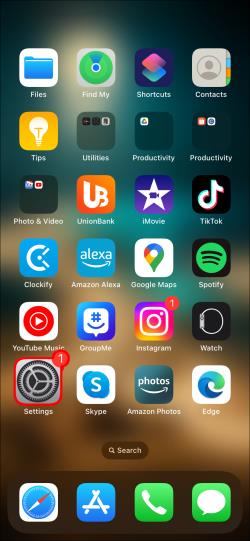
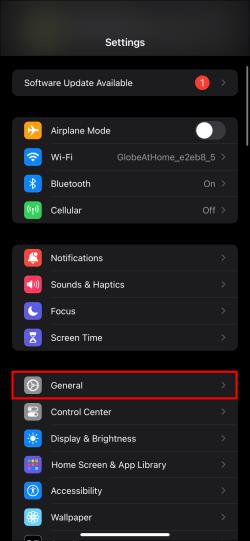
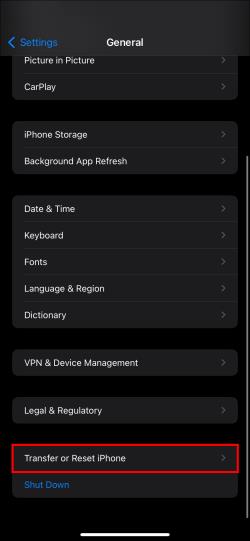
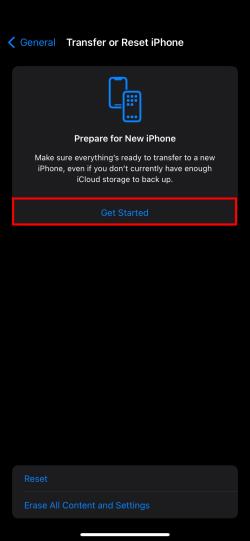
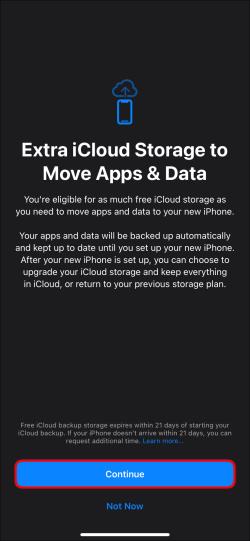
Коли ваш iPhone стерто, ви можете відновити його з вибраної резервної копії. Перш ніж почати, радимо підключити телефон до стабільної мережі Wi-Fi для безперебійного відновлення. Ось як відновити резервну копію на телефоні:
Якщо ви зберігали останні резервні копії на своєму комп’ютері (Mac або ПК), то для завершення процесу відновлення вам знадобиться iTunes. Mac також може виконати це завдання в Finder, але кроки ті самі. Ось що потрібно зробити:

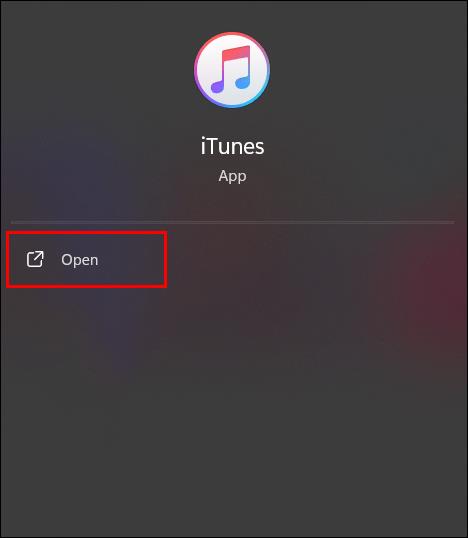
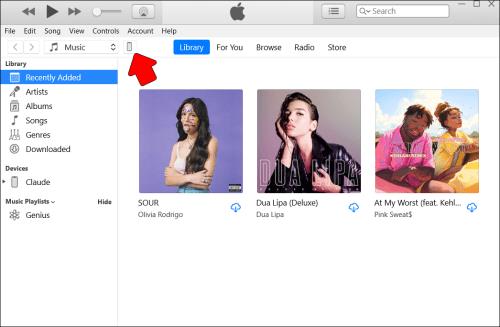
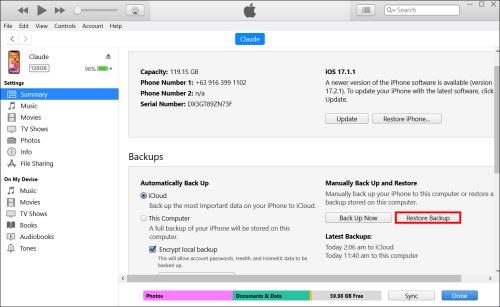
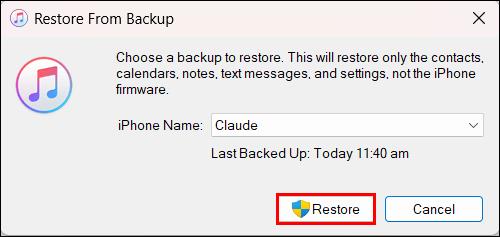
Те, що ви не можете відновити свою історію місцезнаходжень з iOS, це не означає, що інші програми не ведуть записи. Карти Google також можуть регулярно відстежувати ваше місцезнаходження, і ви можете використовувати цю інформацію, щоб заповнити прогалини, залишені видаленими місцезнаходженнями вашого iPhone. Якщо в додатку ввімкнено історію місцезнаходжень, ви можете легко отримати доступ до детального запису свого місцезнаходження протягом тривалого періоду часу. Ось як перевірити:

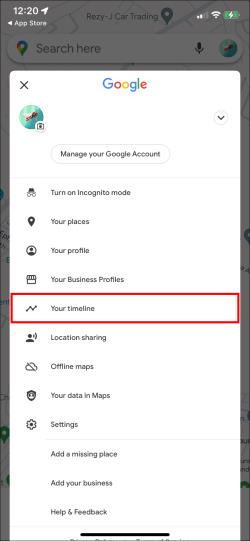
Якщо у вас не ввімкнено історію місцезнаходжень, ви все одно можете перевірити свою історію пошуку на Картах Google. Це не ідеально, але це щось. Ось що потрібно зробити:

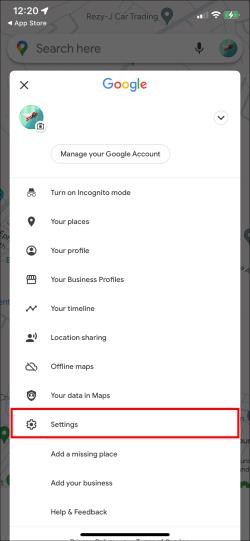
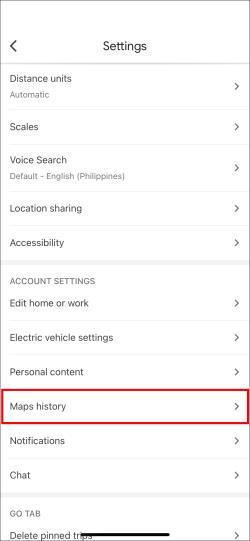
Якщо вам справді потрібна історія місцезнаходжень, ви також можете звернутися до спеціаліста з відновлення даних. Це може бути дуже дорого, але процес ретельний.
Ви також можете звернутися за допомогою до місцевого авторизованого торгового посередника Apple або довіреного ремонтного магазину. Обов’язково вкажіть приблизний проміжок часу, коли дані вашого місцезнаходження було видалено, а також кроки, які ви вжили, щоб спробувати їх відновити. Вони не завжди можуть допомогти, але можуть запропонувати альтернативні рішення.
Завжди добре згадувати, де ти був. Видалення важливих даних про місцезнаходження може серйозно заважати згадати хороший ярлик або чудовий ресторан. Хоча відновлення втраченої історії місцезнаходжень може бути важким і неприємним процесом, це можна зробити. Головне діяти швидко. Його можна відновити шляхом резервного копіювання та відновлення або запам’ятати за допомогою інших програм визначення місцезнаходження. Сподіваюся, вам не доведеться вдаватися до різких кроків, щоб знову дізнатися про своє місцезнаходження.
Програми для відеодзвінків стали найважливішою частиною віддаленої роботи та навчання. Досліджуйте, як зменшити гучність у Zoom, Google Meet та Microsoft Teams.
Дізнайтеся, як налаштувати мобільну точку доступу в Windows 10. Цей посібник надає детальне пояснення процесу з урахуванням безпеки та ефективного використання.
Досліджуйте, як налаштувати налаштування конфіденційності в Windows 10 для забезпечення безпеки ваших персональних даних.
Дізнайтеся, як заборонити людям позначати вас у Facebook та захистити свою конфіденційність. Простий покроковий посібник для безпеки у соцмережах.
Пам’ятаєте часи, коли Bluetooth був проблемою? Тепер ви можете ефективно обмінюватися файлами через Windows 10 за допомогою Bluetooth. Дізнайтеся, як це зробити швидко і легко.
Ось посібник про те, як змінити тему, кольори та інші елементи в Windows 11, щоб створити чудовий робочий стіл.
Детальна інструкція про те, як завантажити Google Meet на ваш ПК, Mac або Chromebook для зручного використання.
Детальний огляд процесу налаштування VPN в Windows 10 для безпечного та анонімного Інтернет-серфінгу.
Ось як ви можете отримати максимальну віддачу від Microsoft Rewards для Windows, Xbox, Mobile, покупок і багато іншого.
Оскільки продуктивність і доступність бездротових периферійних пристроїв продовжують зростати, Bluetooth стає все більш поширеною функцією на ПК з Windows. Досліджуйте, як підключити та використовувати Bluetooth.








